از طریق منوی جستجو مطلب مورد نظر خود در وبلاگ را به سرعت پیدا کنید
روش سفارشی کردن دسکتاپ میت اوبونتو با ابزار توییک
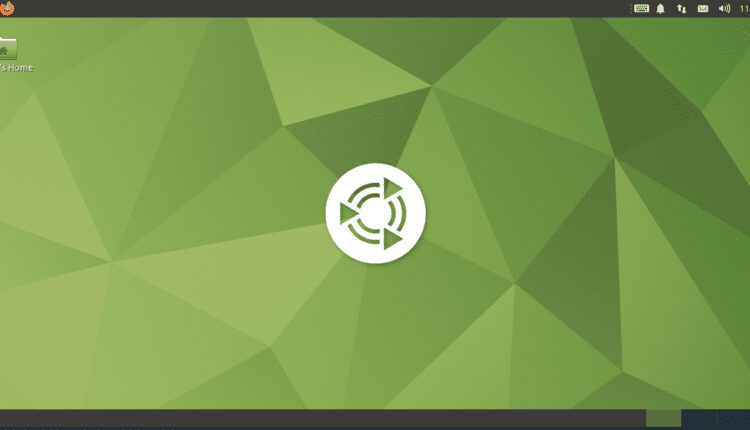
سرفصلهای مطلب
اوبونتو از محیط های مختلف دسکتاپ برای تجربه کاربری بهتر پشتیبانی می کند. بیشترین استفاده از GNOME، MATE، KDE Plasma، Cinnamon و Xfce است. علاوه بر این، این محیطهای دسکتاپ را میتوان برای افزودن ویژگیهای بیشتر یا استفاده بهتر سفارشی کرد.
ابزار Tweak ابزاری کاربردی است که می تواند برای شخصی سازی محیط های مختلف دسکتاپ استفاده شود. در این مقاله، راهنمای دقیقی ارائه کردهایم تا به شما نشان دهیم چگونه میتوان از ابزارهای توییک برای شخصیسازی دسکتاپ MATE استفاده کرد.
پیش نیازها
از آنجایی که نصب به محیط دسکتاپ Mate اوبونتو اشاره دارد، اگر به آن سوئیچ نکرده اید، می توانید از دستورات زیر برای این کار استفاده کنید.
$ sudo وظیفه نصب ubuntu-mate-desktop
علاوه بر این، MATE توییک همراه با پشتیبانی داخلی در صورتی که نتوانید “MATE توییک“، می توانید با استفاده از دستور زیر آن را نصب کنید.
روش سفارشی سازی دسکتاپ اوبونتو میت با ابزار توییک
در نگاه اول، محیط دسکتاپ Mate ممکن است جنبه کاربرپسند را مطابق تصویر زیر برآورده نکند.

با این حال، می توانید آن را با استفاده از ” سفارشی کنیدMATE توییک“. کلیک روی “منو” گزینه روی نوار منو و جستجو برای توییک همسر همانطور که در زیر نشان داده شده است. کلیک روی “میت توییک” برای ادامه مطلب:

سفارشی کردن دسکتاپ
از وقتی که “MATE توییک” باز می شود، مشاهده خواهید کرد که فقط ”صفحه اصلینماد ” قابل مشاهده است روی دسکتاپ باید کادرهای دیگر مانند «رایانه»، «سطل زباله» و «شبکه».

پس از انتخاب آیکون های میانبر مورد نظر، مشاهده می کنید که آیکون ها نمایش داده می شوند روی دسکتاپ و شما به راحتی می توانید به مکان هایی که با این میانبرها مرتبط هستند حرکت کنید.

پنل ها را سفارشی کنید
کلیک روی “پانل” گزینه و تنظیمات مربوط به پنل ها را دریافت می کنید. در اینجا، میتوانید طرحبندی پانل، ویژگیهای منوی پانل و ویژگیهای پانل را سفارشی کنید.

با کلیک کردن، طرح پانل را انتخاب کنید روی منوی کشویی همانطور که در تصویر زیر نشان داده شده است. به طور پیش فرض، روی “آشنا“.

ما آن را به “شورش” و چیدمان پنل کاملاً با طرح پیش فرض متفاوت است.

چند طرح وجود دارد که رفع شده اندویژگی های منوی پنل“، مانند «شورش» و «آشنا». با این حال، طرحبندیهای مختلف امکان سفارشیسازی «ویژگی های منوی پنل” مانند “سنتیطرح بندی امکان سفارشی سازیویژگی های منوی پنل” همانطور که در زیر مشاهده می شود:

علاوه بر این، ویژگی های پنل شامل “اسکله”، “HUD”، “کشش به پایین”. terminal”، و “LED صفحه کلید”.
به عنوان مثال، ما ویژگی های پانل مانند “فعال کردن داک” و “فعال کردن LED صفحه کلید”.

حالا، یکی می تواند
ویندوز را سفارشی کنید
ابزار MATE Tweak شامل شش ویژگی مربوط به پنجره است که در زیر نشان داده شده است.

این ویژگی ها را می توان برای تغییر تنظیمات عملکرد، ظاهر، HiDPI، فونت ها و مدیریت پنجره اعمال کرد.
عملکرد شامل تصاویر متحرک افکتی که میتوان آن را خاموش کرد تا عملکرد بهتری داشت یا آن را روشن نگه داشت تا تجسم بهتری داشت. به طور مشابه، موقعیت کنترل های پنجره (دکمه های حداکثر/حداقل کردن و نام برنامه) را می توان با استفاده از ظاهر گزینه. علاوه بر این، فونتها، فاکتورهای مقیاسبندی، و مدیران پنجره نیز میتوانند هشدار داده شوند.
به عنوان مثال، ما گزینه های زیر را سفارشی کرده ایم پنجره ها:
– قرارگیری کنترل پنجره روی تنظیم شده است “درست” در “ظاهر” گزینه

– وقتی کلیک می کنید روی “فونت ها“، یک پنجره جدید ظاهر می شود که از آنجا می توانید پس زمینه دسکتاپ، تم، تصویر زمینه و رابط کاربری را تغییر دهید.

ما تم پیش فرض را به ” تغییر داده ایم Ambiant-MATE-Dark” همانطور که در تصویر زیر قابل مشاهده است.

پسزمینه پیشفرض نیز تغییر میکند:

علاوه بر این، سبک های پیش فرض فونت از «فونت برنامه»، «فونت دسکتاپ»، «فونت سند» و «فونت عنوان پنجره» به “Dyuthi Regular“.

پس از اتمام، اجازه دهید نگاهی به محیط دسکتاپ اوبونتو میت که به تازگی سفارشی شده است بیندازیم.

شما تفاوت بین جایی که ما از کجا شروع کردیم و جایی که اکنون هستیم را مشاهده خواهید کرد.
جدا از تغییرات ذکر شده، می توان با استفاده از ابزار MATE tweak سفارشی سازی های بیشتری انجام داد.
نتیجه
دسکتاپ اوبونتو میت را می توان با استفاده از MATE توییک سفارشی کرد. محیط دسکتاپ Mate به طور پیش فرض مجهز به MATE Tweak است. با کمک ابزار توییک می توان ویژگی های دسکتاپ را شخصی سازی کرد. علاوه بر این، تنظیمات پانل را می توان تغییر داد که شامل طرح بندی پانل، ویژگی های منوی پانل، ویژگی های پانل و اندازه نمادهای پانل می شود. در نهایت، گزینه ویندوز در MATE Tweak شما را قادر می سازد تا ویژگی های یک پنجره مانند تغییر سبک فونت، ظاهر کنترل های پنجره، مدیر ویندوز و موارد دیگر را تغییر دهید.
لطفا در صورت وجود مشکل در متن یا مفهوم نبودن توضیحات، از طریق دکمه گزارش نوشتار یا درج نظر روی این مطلب ما را از جزییات مشکل مشاهده شده مطلع کنید تا به آن رسیدگی کنیم
زمان انتشار: 1403-01-01 18:14:03



